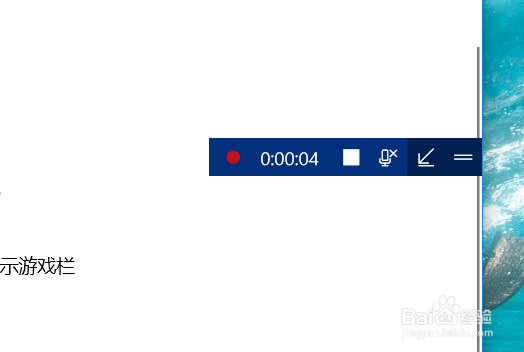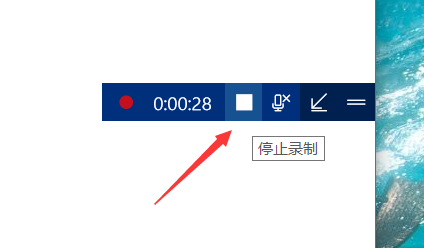1、点击任务栏左下角的开始,鼠标点击滚动条,根据音序找到Xbox程序。
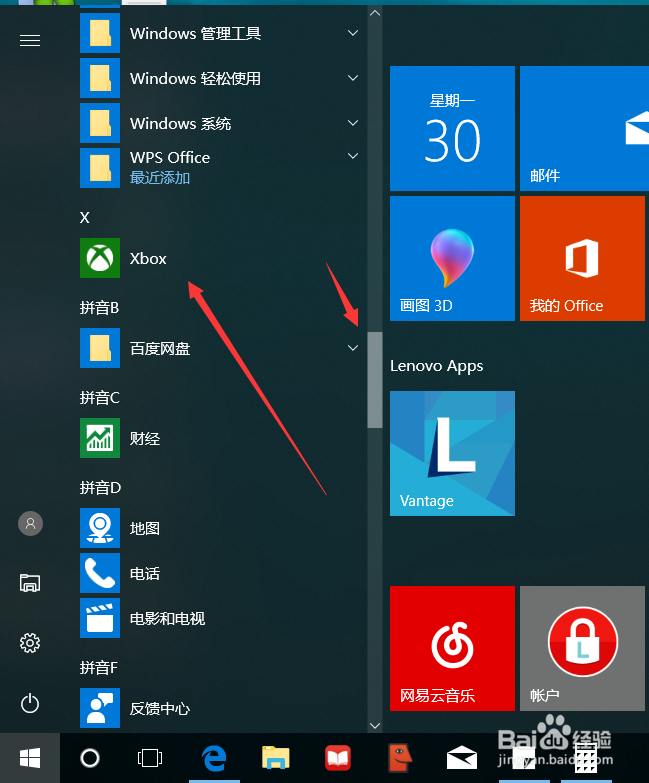
2、根据系统的提示一步一步完成自己账号的设置。然后开始进行下一步的操作。
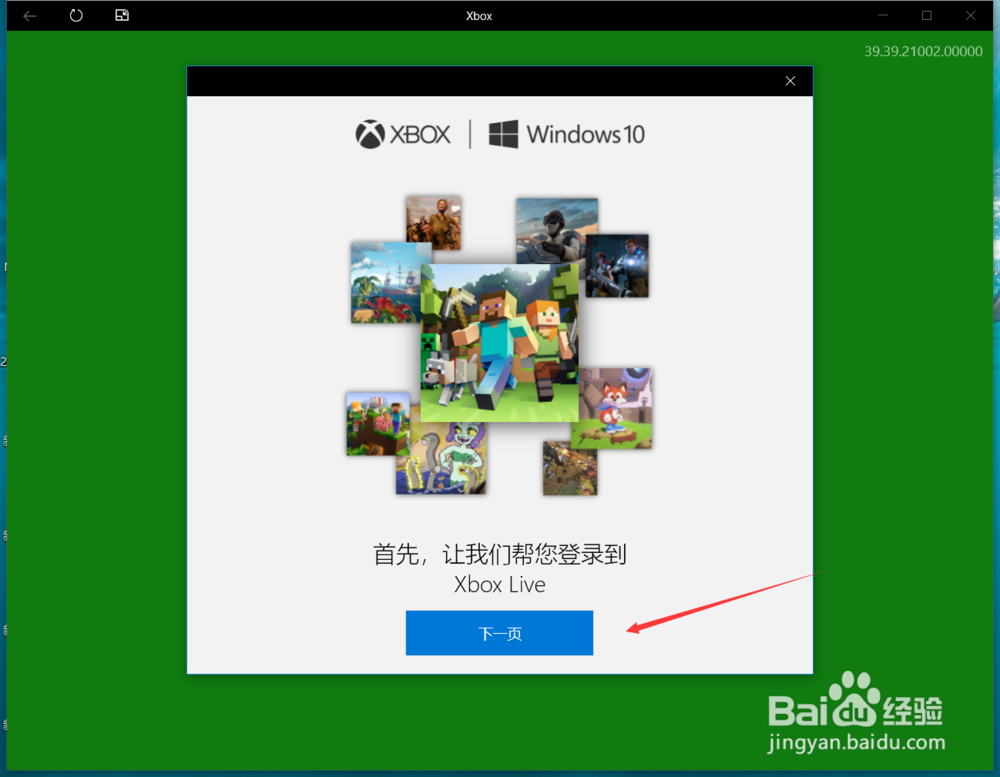
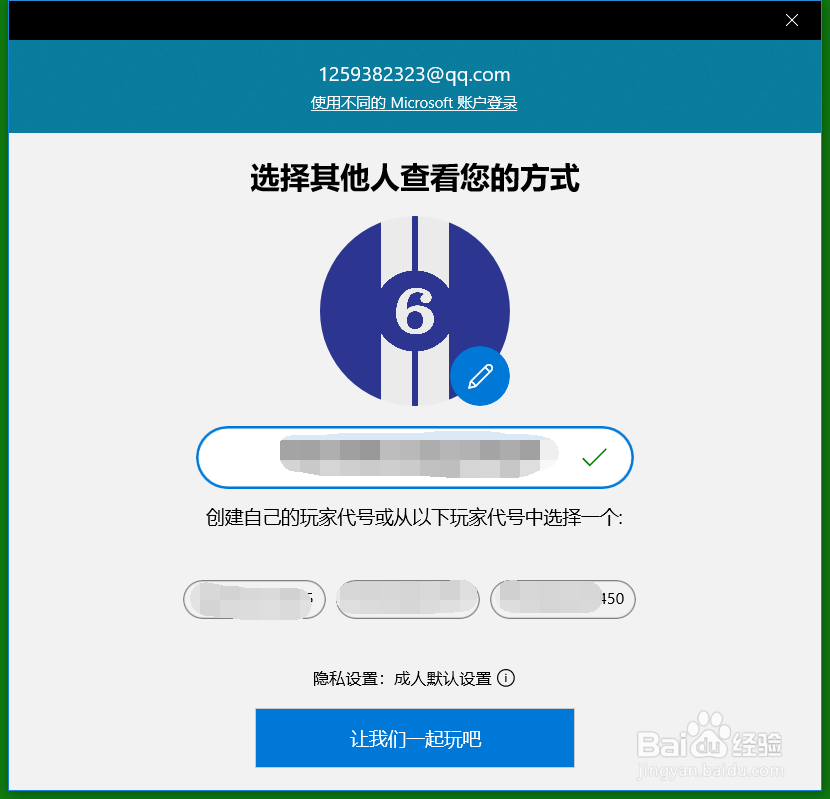
3、在如图所示界面,点击左侧箭头所示的“设置”按钮。点击上端的“游戏DVD"。随后点击"Windows 设置”。
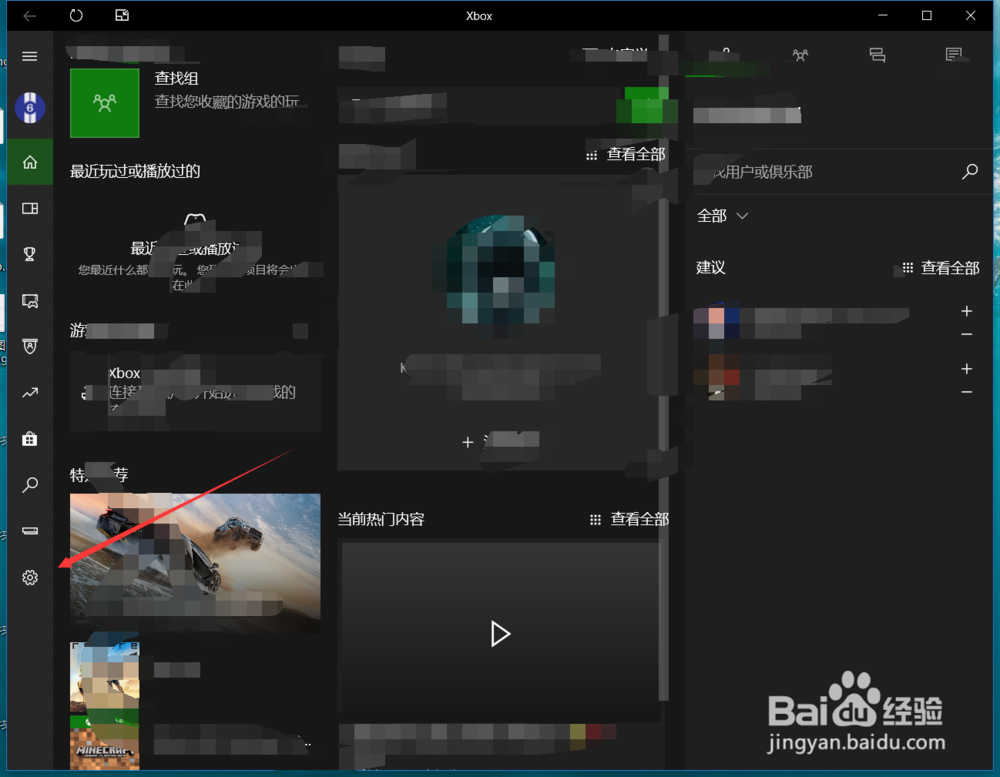
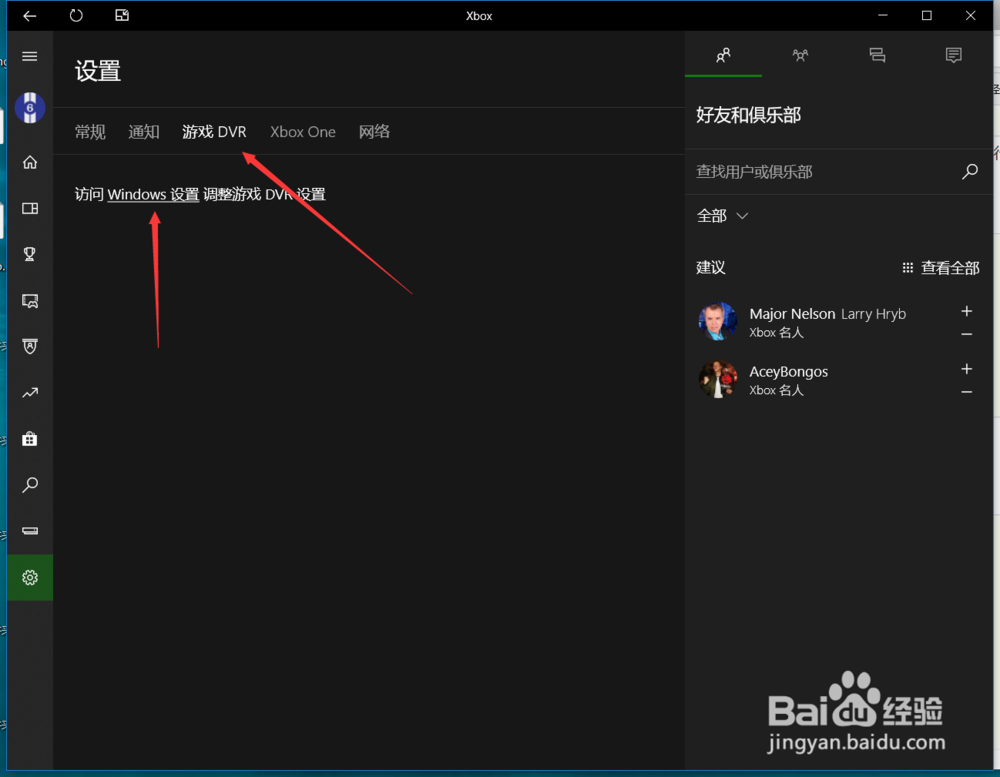
4、在“设置”界面,点击“游戏栏”,点击“开关”按钮。同时在下面设置或者使用默认的录制按钮。
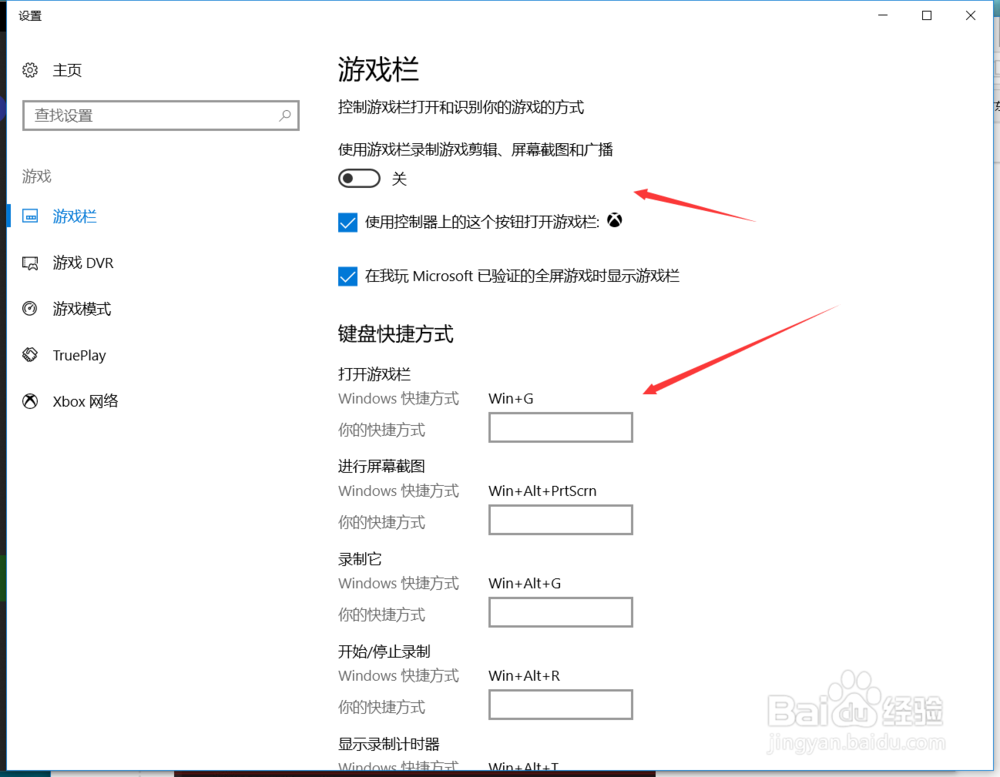
5、点击“游戏DVD”,点击后台录制和保存位置等进行相关的设置。
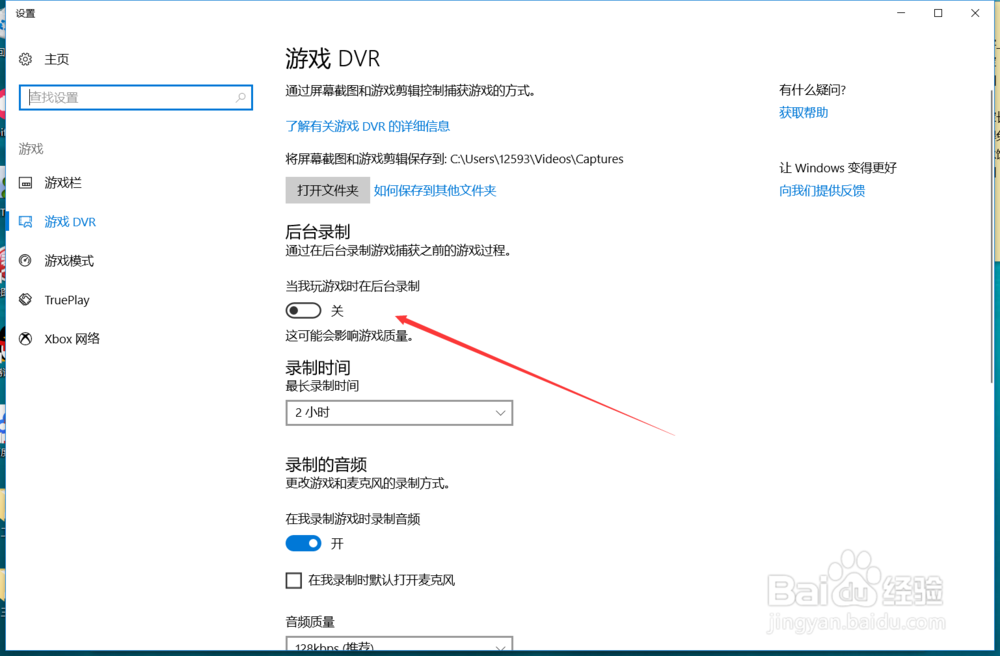
6、使用快捷键“Win+Alt+G”打开录制软件,点击选“是的,这是一个游戏”。
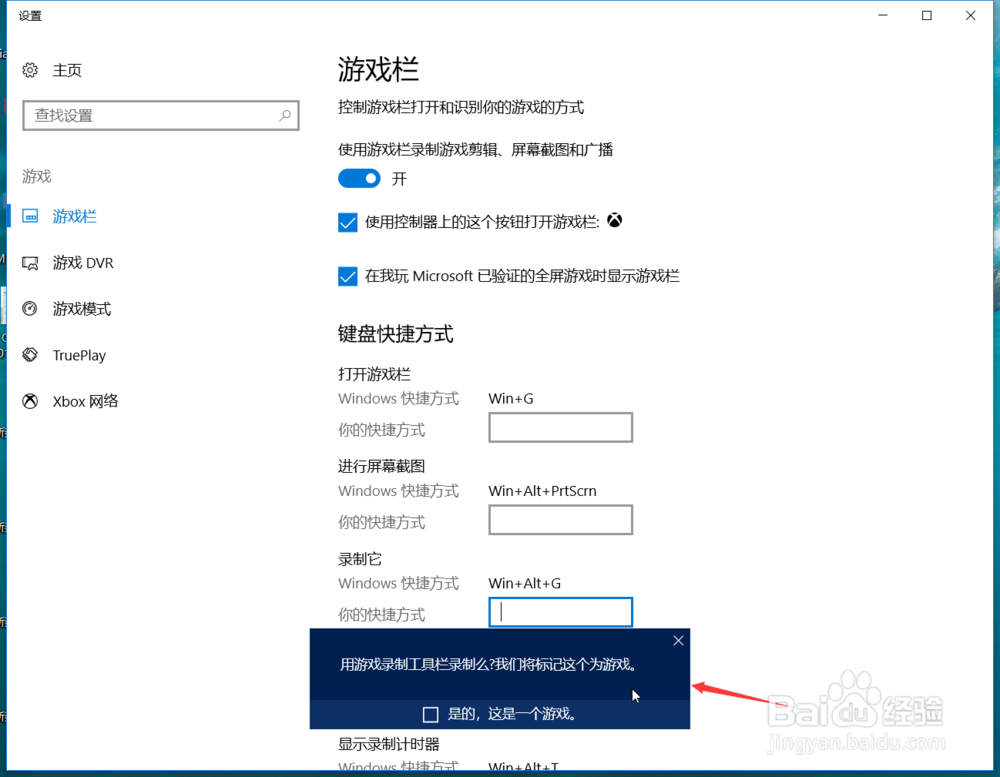
7、使用快捷键“Win+Alt+R”开始录制,点击“停止录制”按钮完成录制。在我们设置的默认保存位置巡綮碣褂或者X-box页面进行查看。